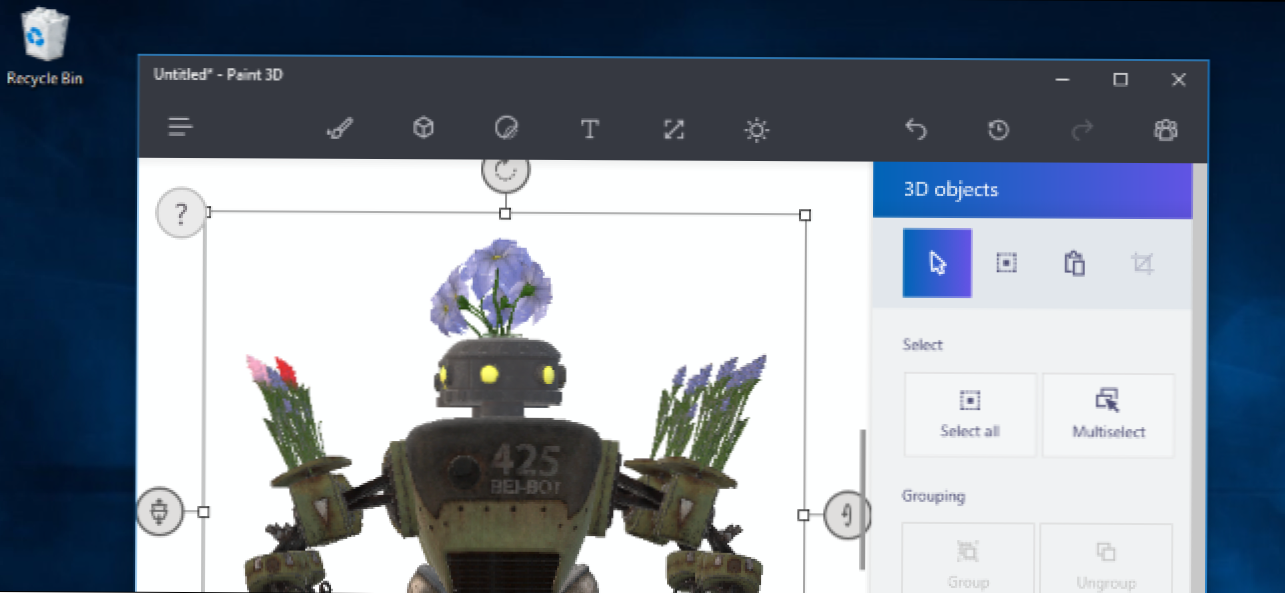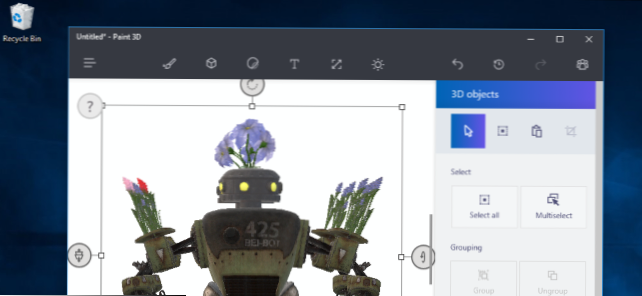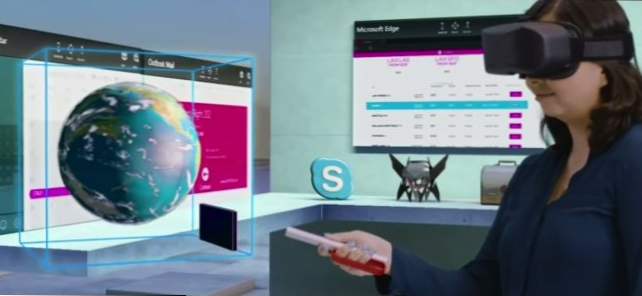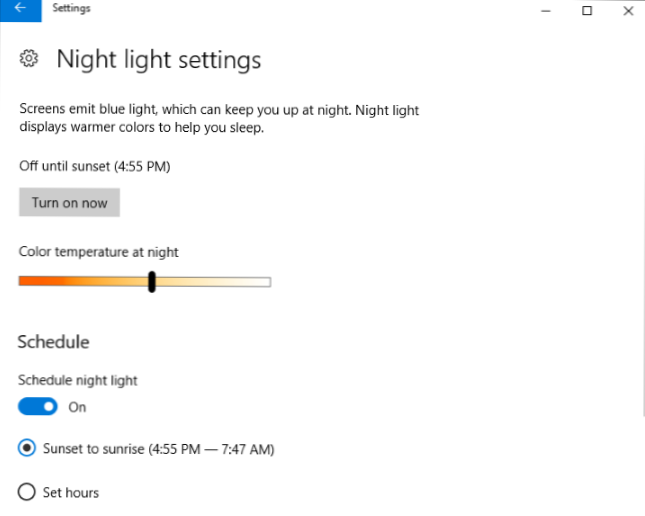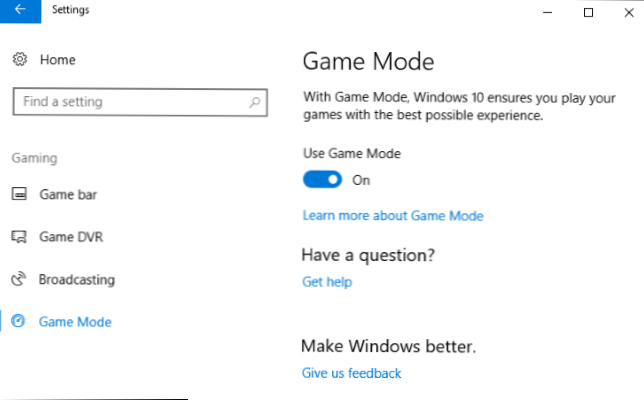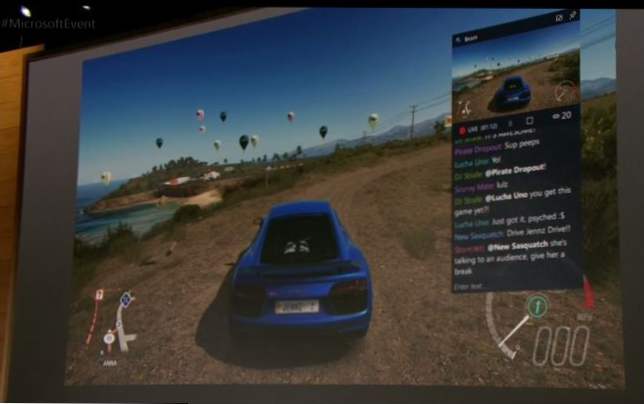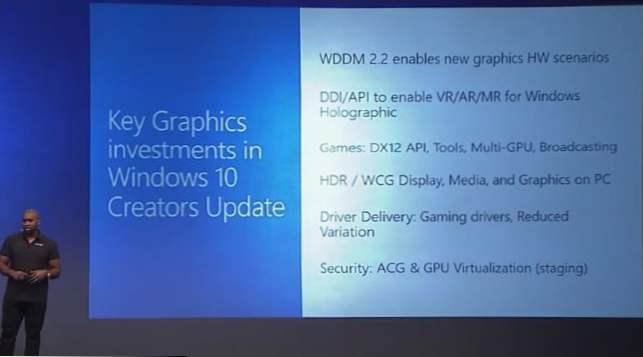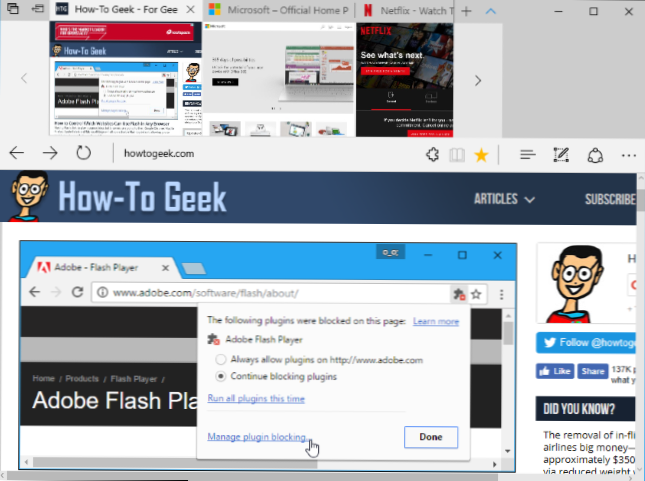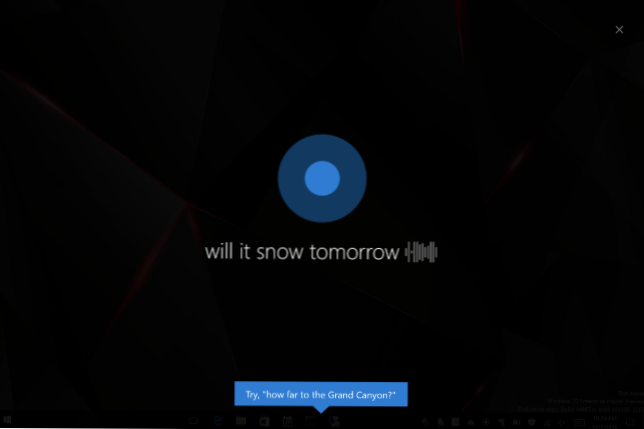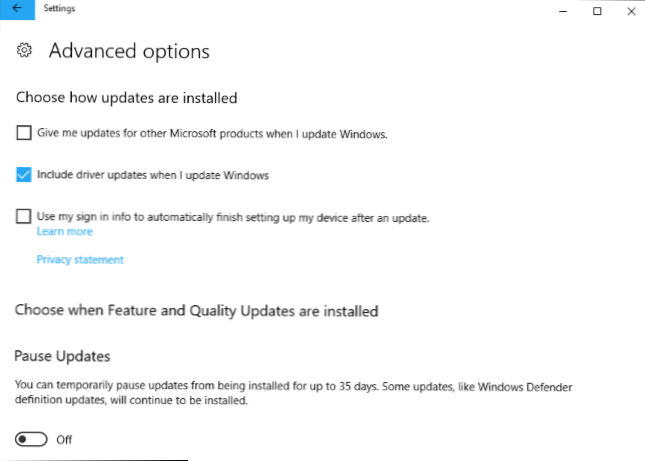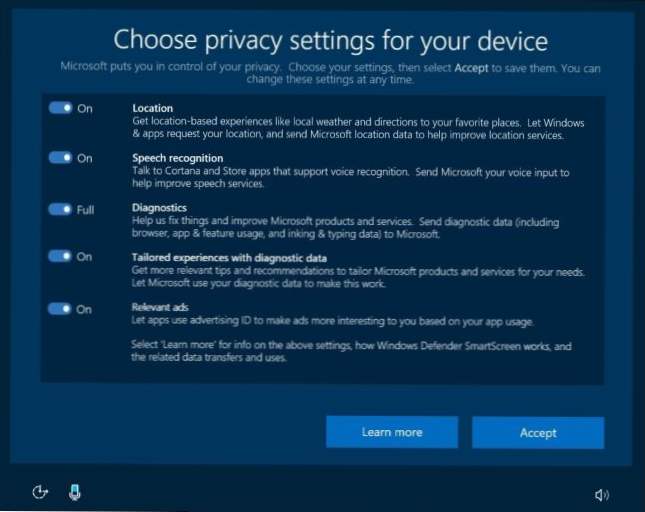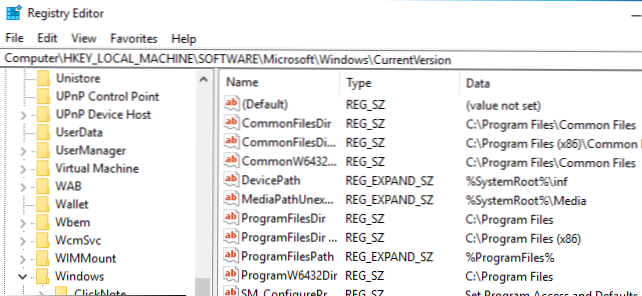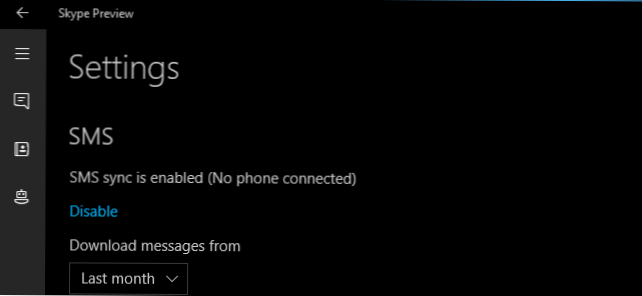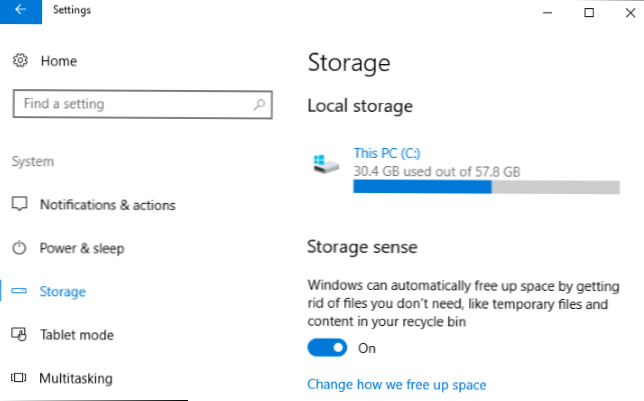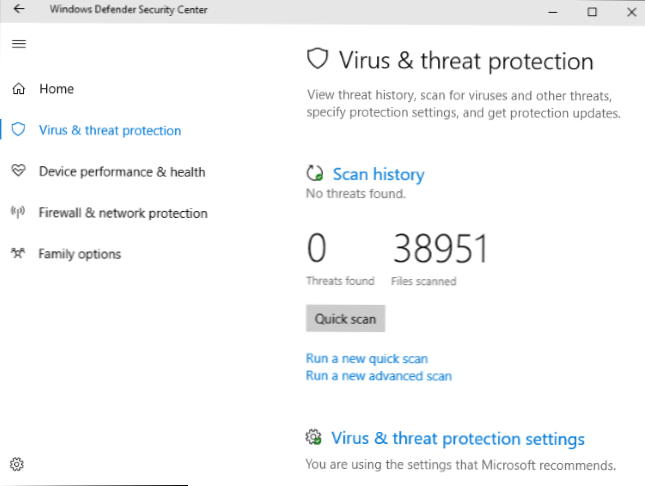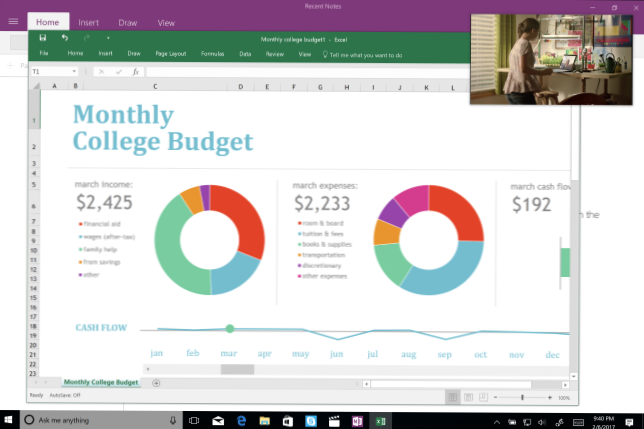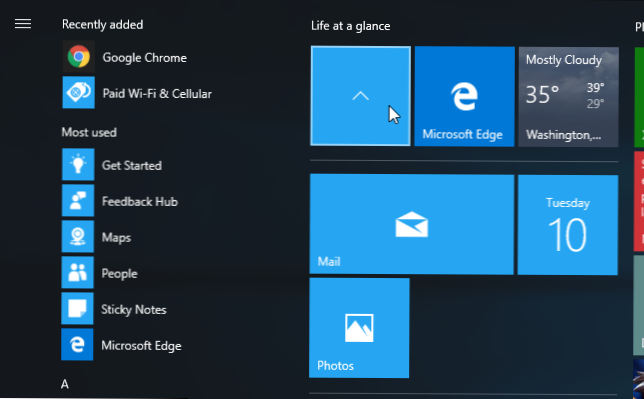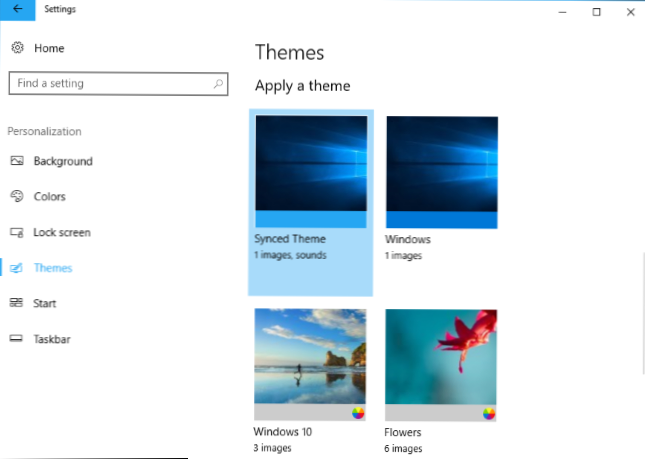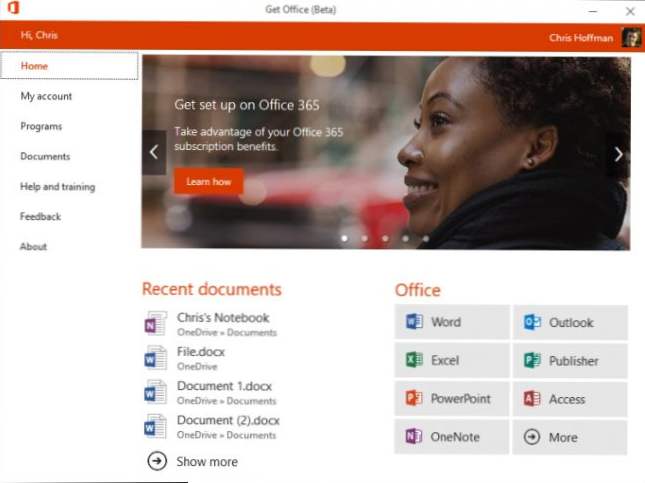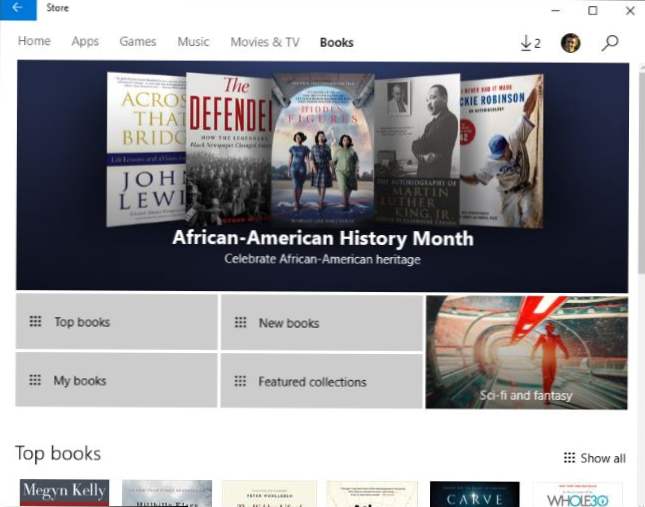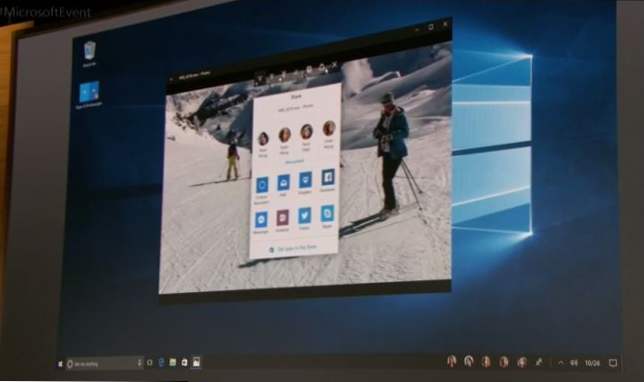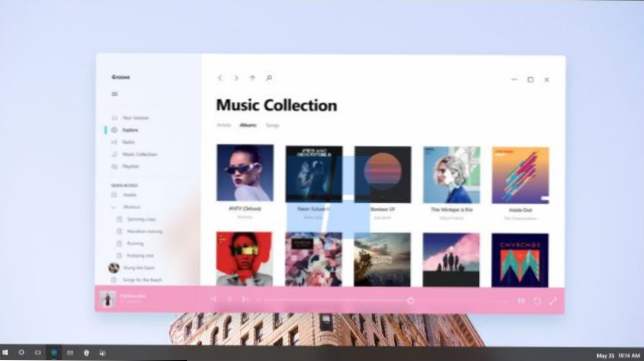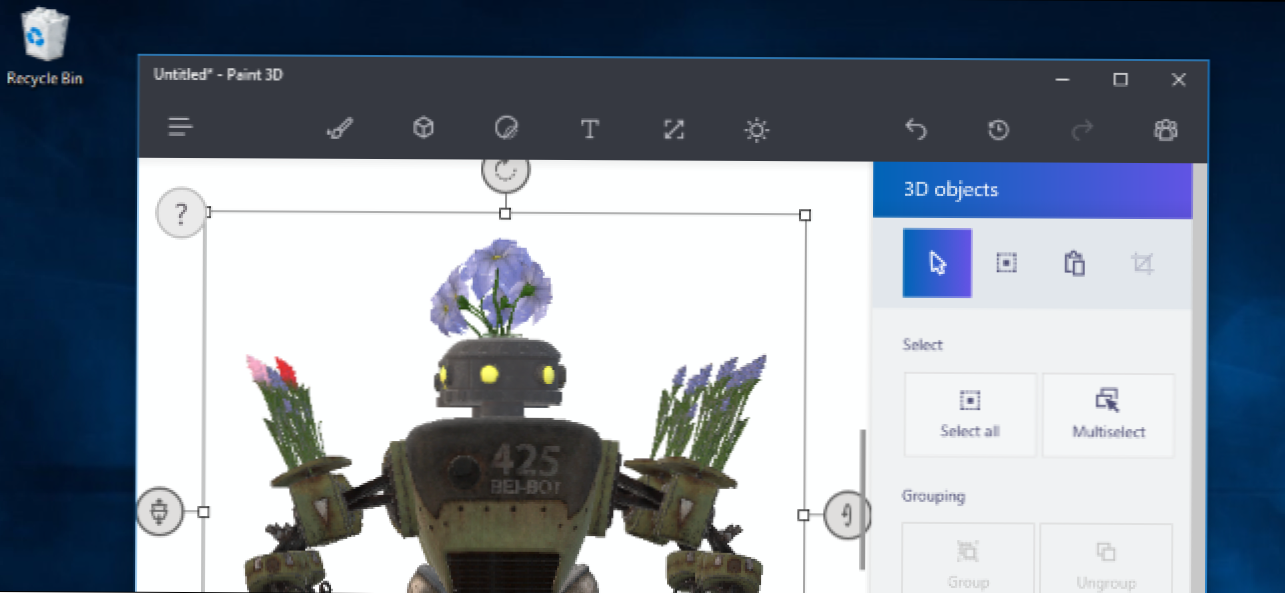
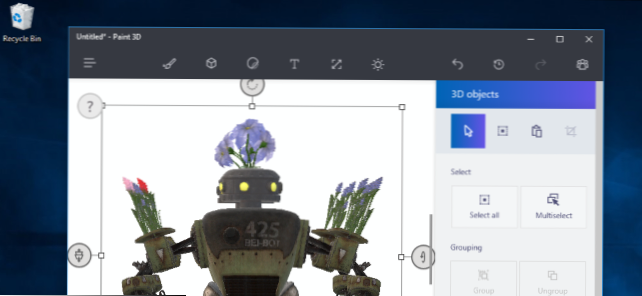
Windows 10 Creator Updates, ar nosaukumu Redstone 2, sāks darboties 2017. gada 11. aprīlī. Tāpat kā citi Windows 10 atjauninājumi, tā ir bezmaksas un ietver daudzas jaunas funkcijas. Tas tiks izvērsts lēni, tāpat kā gadskārtu atjauninājums, tāpēc būs daži mēneši, pirms Microsoft to piedāvā visiem.
Tomēr jūs varat jaunināt uz Creator Updater tieši tagad, izmantojot oficiālu Microsoft rīku. Vai neesat pārliecināts, vai jums ir jāpiestrādā, lai atjauninātu? Šeit ir visas lietas, kuras jūs atradīsit.
Šis ziņojums sākotnēji tika uzrakstīts pēc Microsoft lielā notikuma 2016. gada 26. oktobrī, taču kopš tā laika tas tika papildināts ar pēdējā laidiena funkcijām.
3D ikvienam

Ar lielo likmi 3D radošumam Microsoft veic jauninājumus Creators. Galu galā tas ir uzņēmums, kas nopirka Minecraft.
Jauna Paint 3D programma, kas ir iekļauta sistēmā Windows 10, ļauj jums strādāt ar un izveidot 3D modeļus. Windows arī piedāvā lietotni "Skatīt 3D priekšskatījumu", kas ļauj ikvienam atvērt 3D modeļus, skatīties, pagriezt apkārt un palielināt. Pašlaik tas atbalsta faila tipus .fbx un .3mf.
Turklāt Microsoft Edge pārlūks tagad atbalsta 3D saturu. To var izmantot, lai augšupielādētu un lejupielādētu 3D modeļus, to skaitā modeļus, kas tiek eksportēti no Minecraft un SketchUp - no uzņēmuma Remix3D, ko izveidojusi Microsoft vietne. Pēc tam Windows var izdrukāt jebkāda veida 3D modeli 3D printerim, kas nozīmē, ka Minecraft spēlētāji var radīt savus darbus reālajā pasaulē.
Microsoft PowerPoint iegūst 3D modeļus un kinematogrāfiskas 3D animācijas pārejām, piemēram, Morph, tāpēc šos 3D modeļus var iestrādāt prezentācijās. Nākamajā gadā Microsoft pievienos papildu 3D funkcijas Office lietojumprogrammām, piemēram, Word un Excel.
Mainstream paplašinātās realitātes un virtuālās realitātes austiņas

Saskaņā ar Microsoft teikto, vēl viens liels fokuss ir jauktā realitāte - kas ietver paplašinātu realitāti, virtuālo realitāti un hologrāfisko skaitļošanu. "Windows Mixed Reality" ir jauns nosaukums "Windows hologrāfisks", un tas darbojas kopā ar 3D atbalstu. Piemēram, Microsoft paša HoloLens austiņa ir jauktas austiņas ar realitāti. Tas ļauj jums, izmantojot austiņas, redzēt reālo pasauli, un digitālie attēli tiek uzklāti uz šī reālās pasaules tēla.
Izmantojot HoloLens, jūs varat lejupielādēt 3D modeli no Edge vai izveidot vienu Paint 3D un praktiski ievietot to kaut kur reālajā pasaulē.
Virtuālajā realitātē jūs varat izveidot pielāgotu telpu un izrotāt to ar savām mēbelēm un lietotnēm, piemēram, citā telpā. Lietotnes var ievietot plauktos. Ir arī jauna programma ar nosaukumu HoloTour, kas ļauj jums izpētīt vietas visā pasaulē, izmantojot virtuālo realitāti vai paplašinātās realitātes austiņas.
Microsoft Edge iegūst atbalstu WebVR, standartam, kas ļauj vietnēm nodrošināt virtuālās realitātes pieredzi, tāpat kā darbvirsmas lietojumprogrammas. WebVR sākotnēji izstrādāja Mozilla, un Google arī strādā ar WebVR atbalstu pārlūkam Chrome.
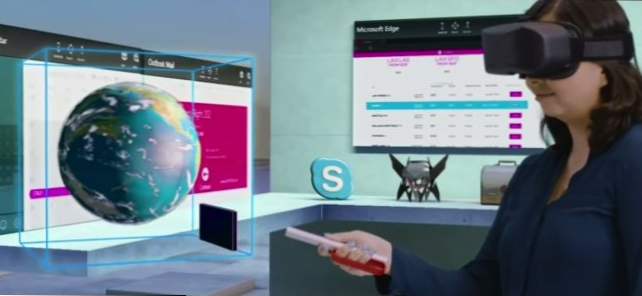
Visvairāk aizraujoši gan: Microsoft sadarbojas ar Acer, Asus, Dell, HP un Lenovo, lai radītu mainstream jauktas realitātes austiņas. Viņi strādās bez papildu izsekošanas aparatūras, kas jāievieto telpā. "Nulle nepieciešama atsevišķa telpa. Nulles nepieciešamība pēc sarežģītas iestatīšanas ", kā to Microsoft to darīja. Šajās austiņās būs iekļautas kameras, lai tās varētu mainīt realitāti - domā par Pokemon Go, bet austiņās. Vislabākais ir tas, ka austiņu cenas sākas 299 ASV dolāru vērtībā, tāpēc tie būs daudz pieejamāki par Microsoft pašu HoloLens aparatūru. Viņi arī ir daudz lētāki nekā Oculus Rift un HTC Vive virtuālās realitātes austiņas, kas sākas attiecīgi no $ 599 un $ 799.
Šiem austiņām nebūs vajadzīgs arī ļoti dārgs dators. Minimālās specifikācijas ir daudz zemākas, nekā to pieprasa Oculus Rift vai HTC Vive. Šīs austiņas pat strādā ar Intel integrēto grafiku, ja vien jums ir Intel grafikas vai jaunākas Kaby ezera sērijas. Šeit ir minimālās specifikācijas Microsoft paziņoja:
- Centrālais procesors: Intel Mobile Core i5 (piemēram, 7200U) divkodolu ar Hyperthreading ekvivalentu
- GPU: integrēts Intel® HD Graphics 620 (GT2) ekvivalents vai lielāks DX12 API Capable GPU
- RAM: 8GB + Dual Channel, kas nepieciešams integrētai grafikai
- HDMI: HDMI 1.4 ar 2880 x 1440 @ 60 Hz
HDMI 2.0 vai DP 1.3+ ar 2880 x 1440 @ 90 Hz - Uzglabāšana: 100 GB + SSD (ieteicamais) / HDD
- Bluetooth: 4.0 un augstāks par piederumiem.
Microsoft plāno 2018.gadā apvienot šīs "Mixed Reality" austiņas ar Project Scorpio un citām Xbox One konsolēm.
Windows 10 tagad arī ietver jaunu ikonu "Mixed Reality", kas atrodas lietotņu Iestatījumu galvenajā lapā, lai pārvaldītu virtuālās realitātes un paplašinātās realitātes ierīces iestatījumus. Ir arī jauns "Mixed Reality Portal" lietojums, kas iekļauts Windows 10. Šajā lietojumprogrammā ir demonstrētas Windows 10 jauktas realitātes funkcijas.
Nakts gaisma
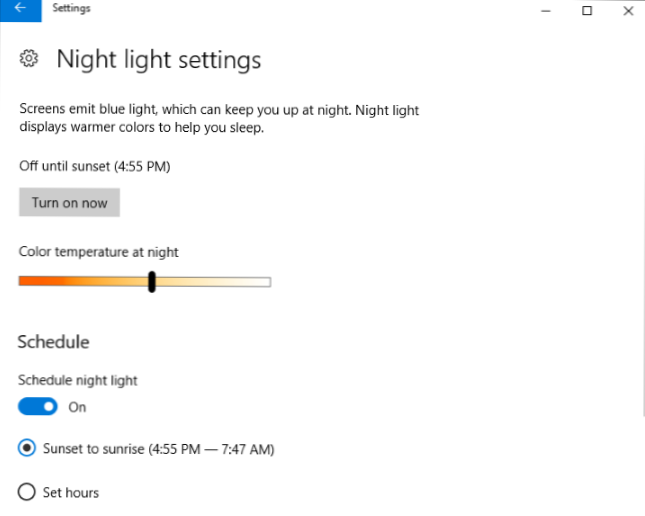
Windows 10 tagad ir funkcija "Nakts gaisma", kas tika pazīstama kā "zilā gaisma" agrāk izveidoto "Creators Update" veidošanā.
Nakts gaisma darbojas līdzīgi godājamajai f.lux lietderībai. Tas padara krāsu temperatūru siltāku naktī, tāpēc tas ir vieglāk uz jūsu acīm un vieglāk aizmigt uzreiz pēc datora izmantošanas teorētiski. Daudzas operētājsistēmas pēdējā laikā ir pievienojušas šo funkciju, piemēram, iOS ar nakts maiņu.
Apmeklējiet Iestatījumi> Sistēma> Displejs> Nakts gaismas iestatījumi, lai iespējotu nakts apgaismojuma režīmu un konfigurētu vēlamo krāsu temperatūru. Jūs varat iestatīt Windows, lai automātiski ieslēgtu nakts apgaismojuma režīmu saulrieta laikā un aktivizētu to arī saullēktā.
Spēles režīms un Spēļu iestatījumi
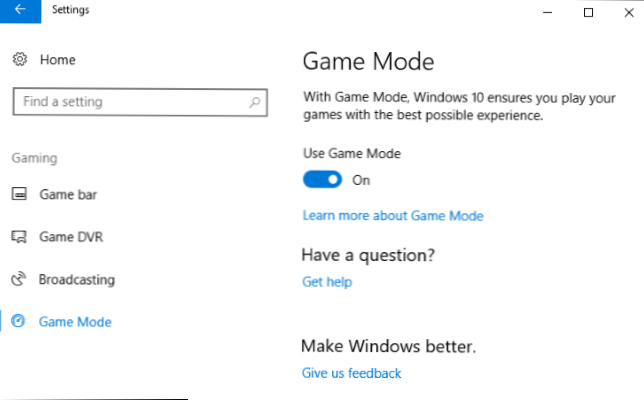
Windows 10 iegūst "spēles režīmu", kas apgalvo, ka uzlabo spēļu veiktspēju, izmantojot gan Microsoft jauno lietojumprogrammu UWP (Windows Store), gan vecāku Win32 (galddatoru) lietojumprogrammu platformu.
Lai iespējotu spēļu režīmu, atveriet Spēļu joslu, spēlējot spēli, nospiežot Windows + G. Spēļu joslā noklikšķiniet uz iestatījumu ikonas un atzīmējiet opciju "Izmantot spēles režīmu šim spēlē".
Spēles režīma funkcijas, prioritāri nosakot spēli, kuru spēlē, dodot tai vairāk sistēmas resursu un sniedzot citām lietojumprogrammām datorā mazāk resursu. Saskaņā ar MSPowerUser jūsu spēlei tiks piešķirti vairāk CPU kodolu un fona procesiem tiks piešķirts mazāks. Tas darbosies labāk attiecībā uz jaunām UWP (Windows Store) lietojumprogrammām, taču Microsoft apgalvo, ka tas joprojām būs kaut kas saistīts ar tradicionālajām Win32 (Windows darbvirsmas) spēlēm. Mēs esam skeptiski par spēles režīmu un tā priekšrocībām, kad runa ir par tradicionālajām Windows darbvirsmas spēlēm, taču mēs noteikti redzēsim interesantus kritērijus pēc tam, kad Creators Update ir oficiāli izlaists.
Tagad šie līdzekļi ir daudz pieejamāki. Ar spēlēm saistīti iestatījumi tagad ir pieejami sadaļā Iestatījumi> Spēles. Jums vairs nav jāatver Xbox lietotne un jāpierakstās, izmantojot Microsoft kontu, lai atspējotu Game Bar vai Game DVR funkcijas.
Spēļu pārraidīšana operētājsistēmām Windows 10 un Xbox One
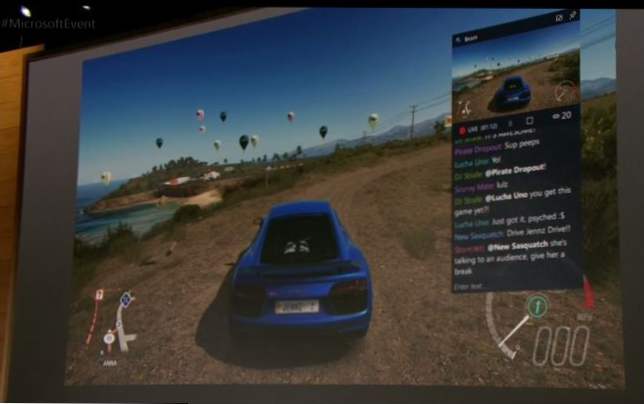
Microsoft Game DVR funkcija, kas jau var ierakstīt video par savu spēli fonā un augšupielādēt to sociālajos pakalpojumos, iegūst pogu Broadcast. Tas spēs straumēt savu spēli Xbox Live reāllaikā, un jūsu Xbox Live draugi saņems paziņojumu, ka jūs raidījāt. Tas tiks iebūvēts gan Xbox One, gan Windows 10 datoros. Tas ir aprīkots ar Beam, pakalpojuma Microsoft, kas nopirkts augustā.
Tomēr šī funkcija var straumēt tikai ar Microsoft pašu Xbox Live pakalpojumu. Tas visticamāk būs populārs Xbox One, bet alternatīvas, piemēram, Twitch un YouTube, ir ļoti populāri datorā, un Microsoft iebūvētā funkcija to neatbalsta.
Citi datoru spēļu uzlabojumi
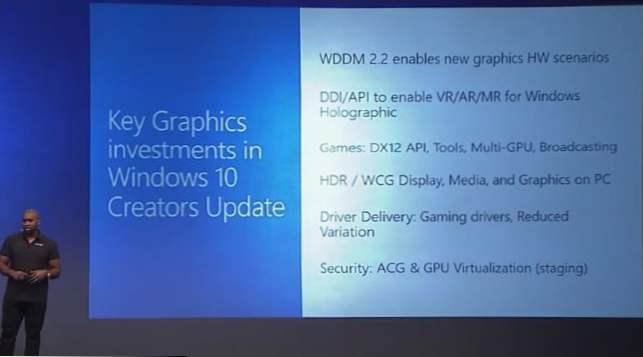
Papildu realitāte un apraide nav vienīgie spēļu uzlabojumi, kas nāk ar Windows 10.
Microsoft sadarbojas ar Dolby, lai Doly Atmos pozicionālo skaņu pārvērstu datoram un Xbox One. Jums pat nav nepieciešama aparatūra, kas atbalsta Atmos-Windows 10, ļaus jums izveidot virtuālu Dolby Atmos pozīcijas skaņu ar "praktiski jebkuru austiņu pāri". Piemēram, Microsoft emuāra ziņā tiek izmantots Overwatch, kas liekot taktisku priekšrocību, kad jūs varat vieglāk uzzināt, kur spēļu pasaulē ir citas rakstzīmes.
Spēles, ko lejupielādējat no Windows veikala, tagad var ietvert komplektos displeja draiverus, nodrošinot, ka lietotājiem, kuri izvēlas nopirkt spēles no Veikala, vienmēr būs minimālais draiveris, lai spēle varētu darboties labi.
Spēļu bārs atbalsta daudzas pilnekrāna spēles, tostarp Fallout 4, Dark Souls 3, Overwatch, Starcraft II, The Witcher 3: Wild Hunt un Terraria.
Xbox aplikācija iegūst atbalstu pielāgotajiem turnīriem. Izveidojiet turnīru, un jūsu draugi var pievienoties tam, spēlējot uz Xbox One vai Windows 10 datora, ja Xbox Live aktivizētā spēle darbojas abās platformās.
Citas funkcijas ietver Windows displeja draivera modeli 2.2 (WDDM 2.2), kas, kā ziņots, ir pielāgots virtuālai, paplašinātai un jauktai realitātes scenārijiem. Windows 10 jauninātājs radīs arī lielu dinamisko diapazonu (HDR) un plašu krāsu gammu atbalstu datora spēlēm un plašsaziņas līdzekļiem.
Daudzas no šīm detaļām tika paziņotas PC Gaming WinHEC sesijā.
Microsoft Edge uzlabojumi
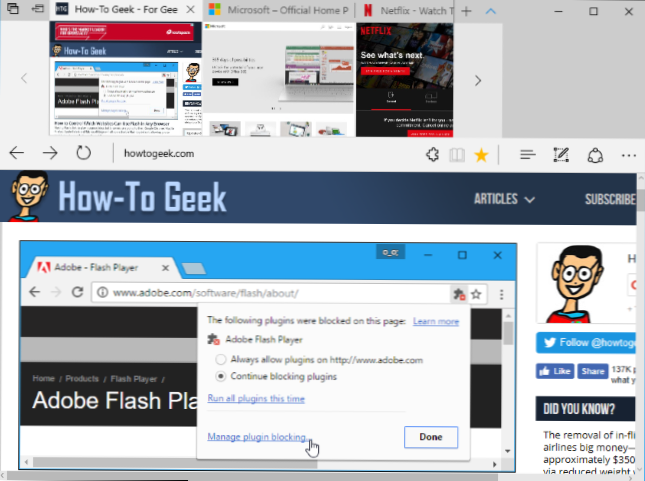
Tagad Edge piedāvā cilnes priekšskatīšanas joslu, kas parāda katras atvērtas cilnes vizuālo priekšskatījumu. Lai to aplūkotu, noklikšķiniet uz nedaudz uz leju vērstās bultiņas ikonas pa labi no cilnēm. Tas izskatās mazliet līdzīgs cilnes joslai Windows 8 "Modern" versijā Internet Explorer. Vēl viena jauna cilnes pārvaldības funkcija ļauj jums "novietot cites malā" vēlākai un apskatīt cilnes, kuras esat atcēlušas, un pat "koplietot" tās ar citām lietojumprogrammām savā datorā. Tās divas jaunas pogas atrodas cilnes joslas kreisajā pusē.
Microsoft Edge vienmēr ir bijusi vairāku procesu tīmekļa pārlūks, bet Microsoft pārveidoja tā arhitektūru. Garās stāsta īsumā, Edgei vajadzētu būt stabilākai, reaģēt uz ievadi un izturīgāki pret lēnām vai saldētām tīmekļa lapām.
Edge tagad izvēlēsies HTML5 saturu, kad tas būs pieejams, bloķējot Flash pēc noklusējuma. Jūs varēsiet izvēlēties, vai vēlaties ielādēt Flash vai nē. Izvairīšanās no Flash uzlabos akumulatora darbības laiku, drošību un pārlūkošanas veiktspēju. Šis lēmums seko līdzīgiem paziņojumiem no Google, Mozilla un Apple.
Microsoft arī pievienoja tīmekļa maksājumu atbalstu, kurā izmantots maksājuma pieprasījuma API, kas ir paredzēts, lai padarītu tiešsaistes maksājumus ātrākus, vieglāk nodrošinot Microsoft maka saglabāto kredītkaršu informāciju un piegādes adresi. Jūs nevarēsiet izmantot šo funkciju, kamēr tīmekļa vietnes nesniegs atbalstu par to.
Edge ir saņēmusi daudz mazu uzlabojumu arī. Tagad Edge uzdevumjoslas ikona piedāvā lēcienu saraksta atbalstu, tāpēc varat ar peles labo pogu noklikšķināt vai velciet augšup uz uzdevumjoslas ikonas Edge, lai ātri piekļūtu uzdevumiem, piemēram, lai atvērtu jaunu pārlūkprogrammas logu. Tagad Edge var arī lasīt EPUB formāta e-grāmatas tieši interneta pārlūkprogrammā. Noklikšķiniet uz EPUB faila, un tas tiks parādīts Edge, tāpat kā šodien PDF faili tiek parādīti Edge. Tagad Edge ļauj eksportēt izlases uz HTML failu un ļauj importēt datus no citām pārlūkprogrammām savā datorā.
Failu lejupielādes pieredze ir uzlabojusies, lai atbilstu tam, kas bija iespējams Internet Explorer. Lejupielādējot failu, varat izvēlēties "Izpildīt" lejupielādi, vispirms to neesat saglabājis, vai izmantot pogu "Saglabāt kā", lai precīzi izvēlētos, kur vēlaties lejupielādēt failu.
Iekšpusē Edge tagad atbalsta Brotli kompresiju. Tas sola labākus saspiešanas koeficientus un dekompresijas ātrumu, kas nozīmē, ka vietnes, kuras izmanto šo funkciju, var ielādēt ātrāk. Šī saspiešanas shēma tiek atbalstīta arī pārlūkprogrammās Google Chrome un Mozilla Firefox, tādēļ tā ir pārrobežu pārlūka risinājums, kas padara internetu labāku visiem.
Jaunās Cortana funkcijas
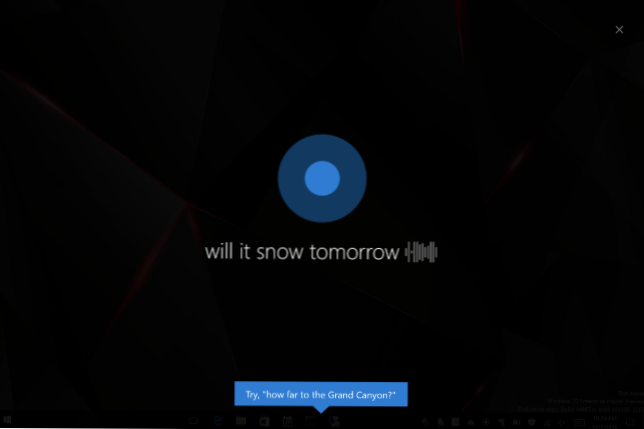
Microsoft virtuālais palīgs zina dažas jaunas balss komandas Creator's Update. Cortana tagad var izslēgt datoru, restartēt datoru, bloķēt ekrānu vai nodot to gulēt ar tikai balss komandu. Tas var arī paaugstināt vai samazināt sistēmas apjomu. Cortana tagad atbalsta balss atskaņošanas vadības ierīces iHeartRadio un TuneIn progr. Jūs varat arī lūgt Cortana, kāda dziesma tiek atskaņota, un tas jums pateiks.
Lietojumprogrammu izstrādātāji var pievienot Cortana komandas savām lietojumprogrammām, piemēram, varat izmantot Cortana balss komandas, lai atskaņotu filmas vietnē Netflix. Ja jūs ierakstāt instalētās lietotnes nosaukumu Cortana tīklā "Netflix", jūs redzēsiet ieteikto komandu sarakstu. Tālāk ir saraksts ar lietotnēm, kas piedāvā Cortana balss komandas.
Cortana arī iegūst jaunu pilnekrāna režīmu. Kad jūsu dators ir atbloķēts un dīkstāvē, varat teikt "Hei Cortana", un Cortana parādīsies pilnekrāna interfeisu, kas ļaus jums izlasīt ekrānu no visas telpas. Lai to izmēģinātu, iespējojiet "Hei Cortana", neizmantojiet datora peli vai tastatūru vismaz 10 sekundes un pēc tam pasakiet "Hei Cortana".
Atgādinājumi Cortana ir kļuvuši elastīgāki. Jūs varat iestatīt atgādinājumus, lai atkārtoti rīkotos "katru mēnesi" vai "katru gadu", ja vēlaties atgādinājumu par kaut ko, kas notiek reizi mēnesī vai reizi gadā.
Cortana tagad ir integrēta "Windows out-of-box-pieredze" - uzstādīšanas vednī, kas tiek parādīts, iestatot jaunu datoru. Jūs varat iziet šo pieredzi, tikai runājot ar Cortana.
Microsoft arī strādā pie jaunas Cortana funkcijas, kas liks jums sinhronizēt progr starp jūsu ierīcēm. Pārslēdzot datorus, Cortana Rīcības centrā parādīs saites, lai jūs novirzītu uz tīmekļa vietnēm, kuras esat atvēris programmā Microsoft Edge un mākoņa arhitektūras dokumentiem, kuri bija atvērti. Piemēram, Cortana liks jums atvērt PowerPoint prezentāciju, kuru esat saglabājis SharePoint vai OneDrive, ja pārejat datorus, strādājot prezentācijā. Tas ir konceptuāli līdzīgs Apple nepārtrauktības funkcijai, kas darbojas starp iOS un macOS.
Microsoft izstrādātāji klusi strādā pie jaunām Cortana iespējām, kuras nav oficiāli paziņotas. Cortana, šķiet, iegūst jaunu "universālo starpliktuvi", kas ļauj sinhronizēt starpliktuvi starp ierīcēm, kurās darbojas Cortana. Šķiet, ka jūs varēsiet izmantot balss komandu "Kopēt uz", lai kopētu saturu no vienas ierīces starpliktuves uz otru.
Paziņojumu sinhronizācija arī izskatās lielam uzlabojumam. Cortana ne tikai varēs parādīt paziņojumus no sava tālruņa uz jūsu galda datora, bet tā spēs iet citā veidā. Cortana varēs nosūtīt paziņojumus no galddatora uz viedtālruni ar Cortana lietotni, lai jūs savā datorā varētu saņemt datora paziņojumus.
Ir arī funkcija, kas, šķiet, ļauj atbrīvot datoru no tālruņa. Iespējams, lai atbloķētu datoru, jūs varat izmantot tālruni, kurā darbojas Cortana lietotne, kā arī Windows Hello.
Vairāk kontrolēt Windows atjaunināšanu (galvenokārt)
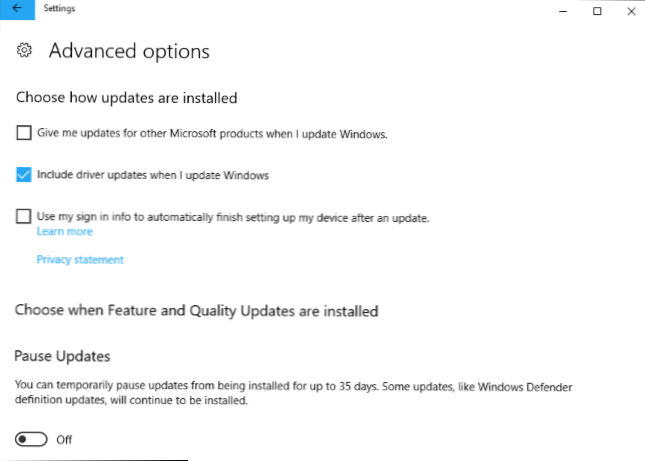
Windows atjaunināšanas procesā būs vērojamas milzīgas izmaiņas, un Microsoft pievienos opcijas, ko daudzi Windows lietotāji ir lūguši.
Tagad jūs varat apturēt atjauninājumus līdz 35 dienām. Šī opcija atrodas sadaļā Iestatījumi> Atjaunināt un drošība> Windows atjaunināšana> Papildu opcijas> Pārtraukt atjauninājumus. Šis iestatījums ir pieejams tikai Windows 10 versijās, kas nav Windows 10 Home, Professional, Enterprise un Education izdevumos.
Ja jums ir Windows 10 Home izdevums, ir dažas jaunas izmaiņas, kas var novērst Windows 10 atkārtotu palaišanu, lai instalētu atjauninājumus, kad to izmantojat. Ja ir jauns atjauninājums, jūs redzēsiet uzvedni un jūs varēsiet izvēlēties laiku, kad atjauninājums ir ērti instalēt vai atlikt to līdz trīs dienām. Ja lietojat datoru, jums nekavējoties nav jāuzstāda un jāuzstāda atjaunināšana.
Tagad varat iestatīt līdz pat 18 stundām dienā kā aktīvās stundas, tādēļ Windows 10 netiks restartēts atjauninājumiem šajās stundās. Iepriekš maksimums bija 12 stundas. Windows atjaunināšana arī mēģina noteikt, vai datora displejs kaut ko izmanto, piemēram, projicēt, pirms automātiski restartējas datorā.
Diemžēl izbeidzas iespēja iestatīt savienojumu kā "mērītu", lai izvairītos no visu automātisko atjauninājumu saņemšanas. Jūs joprojām varat iestatīt savienojumu kā mērierīci, un Windows atjauninājums joprojām ievēros šo iestatījumu, bet tikai daļēji. Tagad Windows 10 automātiski lejupielādēs "atjauninājumus, kas nepieciešami, lai Windows darbotos nevainojami" uz metru savienojumiem. Microsoft teica Winsupersite, ka viņi "nesadarbosies nosūtīt lielus atjauninājumus par izmērītiem savienojumiem, bet varēs to izmantot, lai vajadzības gadījumā novērstu kritiskos labojumus". Nav skaidrs, cik bieži Microsoft nosūtīs atjauninājumus par izmērītiem savienojumiem un cik daudz datu viņi " ll patērētājs.
Jaunā vienotā atjaunināšanas platforma, veicot pieejamo atjauninājumu meklēšanu, padara Windows atjaunināšanu ātru. Microsoft sagaida, ka jauna liela atjauninājuma izmērs, piemēram, Jubilejas atjauninājums vai Izveidotāju atjauninājums, būtu aptuveni par 35% mazāks, tādējādi straujāk ielādējot un samazinot datu lietojumu.
Un visbeidzot, tagad varat iestatīt vadu Ethernet savienojumus, kas tiek mērīti iestatījumos Iestatījumi> Tīkls un internets> Ethernet. Tas neļauj Windows automātiski lejupielādēt visus atjauninājumus un izmantot citus nevajadzīgus datus par savienojumu ar ierobežotiem datiem.Tas iepriekš prasīja reģistra uzlaušanu. Tomēr tas var būt mazāk noderīgi, ja Microsoft piespiestu dažus atjauninājumus pār metru savienojumiem.
Izmaiņas konfidencialitātes iestatījumos
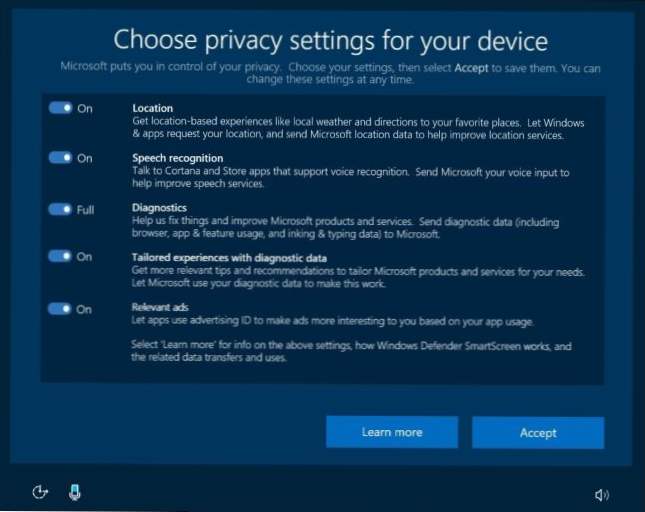
Microsoft beidzot cenšas atslābināt dažas bažas par Windows 10 konfidencialitātes iestatījumiem. Pirmkārt, jūsu Microsoft kontam ir jauna konfidencialitātes lapa. Šī lapa ļauj jums redzēt par jums glabāto informāciju un dzēst to, ja vēlaties. Tas sniedz vairāk informācijas par to, ko Microsoft apkopo un kāpēc.
Arī mainās Windows 10 iestatīšanas pieredze, kas tiek parādīta, iestatot jaunu datoru. Ekspresēšanas iestatīšanas opcija, kas mudina jūs kļūt par brīvu, un atlasiet noklusējuma iestatījumus, ir pagājis. Tā vietā tagad ir lapa "Izvēlieties konfidencialitātes iestatījumus savai ierīcei", kura sniedz informāciju un mudina veikt izvēli.
Arī Windows 10 telemetrijas līmeņi tiek vienkāršoti. Tagad jūs varat izvēlēties starp "Basic" vai "Full" diagnostikas un lietošanas datiem, ar vidējo "uzlaboto" līmeni tiek noņemts. Datu apjoms, ar kuru Windows 10 koplieto ar Microsoft, kad jūs izvēlaties "Basic" līmeni, tiek samazināts.
Geeky Stuff
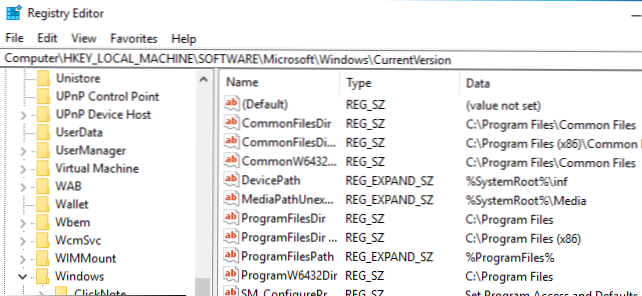
Šīs jaunās funkcijas pamanīs tikai visvairāk Windows lietotāju.
- Reģistra redaktora atrašanās vietas josla: Reģistra redaktors beidzot iekļauj atrašanās vietas joslu, kas ļauj ērti nokopēt adreses, nevis piespiest rūpīgi virzīties uz tām.
- Bash par Ubuntu par Windows 10 atjauninājumiem: Windows apakšsistēma Linux tagad atbalsta Ubuntu 16.04. Jubilejas atjauninājumā tas atbalsta tikai Ubuntu 14.04. Windows lietojumprogrammas tagad var palaist no Bash apvalka, padarot to elastīgāku.
- PowerShell ir noklusējums: PowerShell tagad ir noklusējuma čaula. Ja peles labo pogu noklikšķiniet uz pogas Sākt, jūs redzēsiet opcijas, lai atvērtu PowerShell, nevis komandu uzvedni. Kad turiet nospiestu Shift un ar peles labo pogu noklikšķiniet uz mapes vai noklikšķiniet uz File Explorer izvēlnē File Explorer, jūs redzēsiet opciju PowerShell atvērt, nevis Command Prompt. Neskatoties uz to, Microsoft uzstāj, ka komandu uzvedne nav mirusi un netiks noņemta no Windows, līdz gandrīz neviens to neizmanto.
- Vadības panelis ir grūtāk nokļūt: Vairs ar peles labo pogu noklikšķiniet uz pogas Sākt un izvēlieties "Vadības panelis", lai viegli palaistu vadības paneli. Tas tika noņemts no šīs izvēlnes un aizstāts ar saiti uz "Iestatījumi".
- Simbolu saišu uzlabojumi: Tagad varat izveidot simboliskus saites, nepalielinot komandu uzvedni administratoram. Tas arī nozīmē, ka izstrādātāji, programmatūras rīki un projekti tagad var izmantot šo noderīgo funkciju, neprasot piekļuvi administratoram.
- Hyper-V displeja mērogošana: Jauna opcija "Zoom" izvēlnē Skats ļauj iestatīt vēlamo attēla mērogu Hyper-V virtuālajām mašīnām, ignorējot noklusējuma skalas iestatījumus. Varat iestatīt 100%, 125%, 150% vai 200%.
- Quick Virtual Machine Creation: Ja jūs izmantojat Hyper-V, lai izveidotu virtuālās mašīnas, Hyper-V pārvaldniekā jūs redzēsiet pogu "Ātra izveide". Tas ir vienkāršots vednis, kas ļauj jums izveidot jaunas virtuālās mašīnas tikai ar dažiem klikšķiem.
- Hyper-V virtuālā mašīna savienojums Windows ir maināmi: Jūs varat ātri mainīt Hyper-V virtuālās mašīnas savienojuma logu, velkot loga stūrus. Virtuālā mašīna automātiski mainīs displeja izšķirtspēju, lai pielāgotos. Lai to darbotos, jums ir jāpiesakās viesu operētājsistēmā un jāizmanto uzlabotā sesijas režīms.
- Uzlabota augstā DPI atbalsts darbvirsmas lietojumprogrammām: Ja jums ir augsts DPI displejs, mazāk darbvirsmas lietotņu parādīsies izplūdis. Jo īpaši, Microsoft ir padarījis Device Manager un citu Microsoft Management Console (MMC) snap-in, kas izskatās labāk. Microsoft iepriekš ir uzrakstījis savas grūtības, lai uzlabotu augstas DPI atbalstu, tāpēc ir labi zināt, ka tie beidzot uzlabojas.
- Vairāk augstas DPI mērogošanas opcijas: Ja jums ir super-augstas izšķirtspējas displejs, jūs zināt, cik kaitinošas DPI mērogošana var būt. Microsoft ir uzlabojusi augstu DPI mērogu dažām iekļautajām Windows darbvirsmas lietojumprogrammām, un tagad varat to iespējot citām lietojumprogrammām. Ar peles labo pogu noklikšķiniet uz programmas .exe faila, atlasiet Properties (Rekvizīti) un cilnē Compatibility (Saderība) jūs atradīsit jaunu iestatījumu DPI mērogā "System (Enhanced)". Šī jaunā funkcija piesaista pieteikumu, ko Windows mēra, lai tas varētu palīdzēt novērst neskaidras lietojumprogrammas, taču tas darbojas tikai ar lietojumprogrammām, kurās tiek izmantota GDI - Windows grafisko ierīču saskarne.
- Windows Defender uzlabotās draudu aizsardzības uzlabojumi: Uzlabojumi Windows Defender ATP ļaus tīkla administratoriem labāk atklāt jaunus draudus viņu organizācijas datoros. ATP sensori tagad var atklāt draudus, kas vienkārši saglabājas atmiņā vai Windows kodolā.
- Windows Hello for Active Directory: Organizācijas, kas izmanto lokālo Active Directory, tagad varēs izmantot Windows Hello, lai atbloķētu savus datorus, ja viņi to vēlas.
- Zaļā nāves ekrāna: Ja jūs izmantojat iekšējo Windows 10 un Windows avāriju sistēmu, tagad jūs redzēsiet "Zaļo nāves ekrānu", nevis parasto nāves zilu ekrānu. Tas palīdz identificēt to, ka problēma varēja rasties, jo jūs izmantojāt Insider sistēmas veidošanu ar kļūdām.
Citas jaunas iespējas
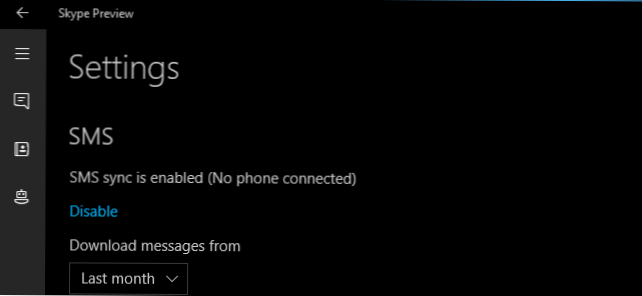
Creators atjauninājumā ir vairākas citas svarīgas funkcijas:
- Saglabāt tikai lietotnes (pēc izvēles): Jauna opcija var piespiest Windows 10 palaist lietotnes tikai no Windows veikala. Tas ir līdzīgs Gatekeeper macOS. Programmatūra no jebkuras vietas ir bloķēta. tas ir atspējots pēc noklusējuma, taču tas var būt noderīgs veids, kā bloķēt ļaunprātīgu programmatūru un citu bīstamu programmatūru, ja veikals kļūst noderīgāks.
- Vairāk iebūvētu reklāmu: Katrā svarīgākajā atjauninājumā Microsoft pievieno jaunas reklāmas. Creators Update sadaļā Action Explorer jūs atradīsiet Office 365 reklāmas un citus paziņojumus savā pārlūkprogrammā File Explorer un ierosinājumus. Ja vēlaties, varat atspējot visas šīs iebūvētās reklāmas.
- Jauna kopīgošanas izvēlne: Microsoft ir pārveidojusi pašreizējo koplietošanas funkciju, aizstājot veco sānjoslas dizainu, kas ieviests sistēmā Windows 8, ar jaunu pop-up Share saskarni, kurā parādīts to lietojumprogrammu saraksts, ar kurām varat kopīgot. Programmas, kuras kopīgojat, visbiežāk tiek uzskaitītas vispirms. Vecā Windows + H karsto atslēgu, kas izmantota, lai atvērtu koplietošanas joslu, tika noņemta. Lai kopīgotu saturu, lietojumprogrammā ir jāatrod koplietošanas ikona.
- Jauna ekrāna īsinājumtaustiņa: Windows 10 iegūst vēl vienu ekrānuzņēmuma rīku. Nospiediet Windows + Shift + S, lai uzņemtu ekrāna apgabalu un kopētu to starpliktuvē. Šī funkcija sākotnēji tika iekļauta OneNote 2016 versijā, bet tā tika pievienota sistēmai Windows pati.
- Pieejamības uzlabojumi: Windows 10 iegūst Braila atbalstu. Diktors tagad ir pieejams Windows instalēšanas un atkopšanas rīku vidēs. Diktora īsinājumtaustiņi mainās no Windows + Enter uz Ctrl + Windows + Enter, lai apgrūtinātu nejauši iedarbinātu.
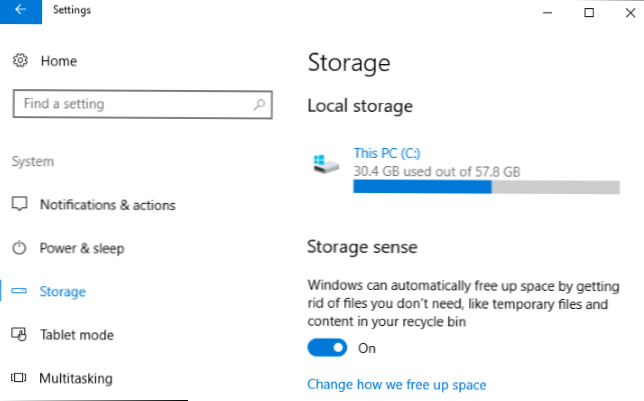
- Glabāšanas izpratne: Windows 10 tagad var automātiski atbrīvot diska vietu, lai gan šī funkcija pēc noklusējuma ir izslēgta. Iespējojiet funkciju Storage Sense sadaļā Iestatījumi> Sistēma> Krātuve, un sistēma Windows automātiski dzēš pagaidu failus un iztukšo atkritni, lai atbrīvotu vietu.
- Dinamiskais slēdzis: Windows 10 tagad var automātiski bloķēt datoru, kad atkāpjas. Savienojiet Bluetooth ar iespējotu tālruni un iespējojiet Dynamic Lock, kas atrodas sadaļā Iestatījumi> Konti> Pierakstīšanās opcijas. Ja jūs 30 sekundes pametīsieties no datora un paņemsiet tālruni, Windows automātiski bloķēs jūsu datoru. Microsoft emuāra ziņojums saka, ka tas attiecas uz "Bluetooth tālruņiem", taču šķiet, ka tas var darboties ar citām ierīcēm, piemēram, ar Bluetooth iespējotajiem aproces lentes.
- Problēmu novēršanas rīki Lietojumprogrammu Iestatījumi: Windows iebūvētie problēmu risinātāji var atrast un automātiski noteikt kopīgas sistēmas problēmas. Tagad tie ir pieejami sadaļā Iestatījumi> Atjaunināt un drošība> Problēmu novēršana.
- Iestatījumu izmaiņas: Microsoft atkal ir racionalizējis lietotni Iestatījumi. Ar lietotnēm saistītie iestatījumi ir pārvietoti no Sistēmas kategorijas uz jauno kategoriju ar nosaukumu Lietotnes. Jūs atradīsiet vairāk informācijas par saistītajiem iestatījumiem katras iestatījumu lapas apakšdaļā. Lapas Ierīces> Bluetooth un citas ierīces nodrošina vienotu vietu, lai pārvaldītu pievienotās ierīces. Sistēma> Displeja lapa ir reorganizēta, un tagad varat mainīt displeja izšķirtspēju, vispirms neapmeklējot vadības paneli.
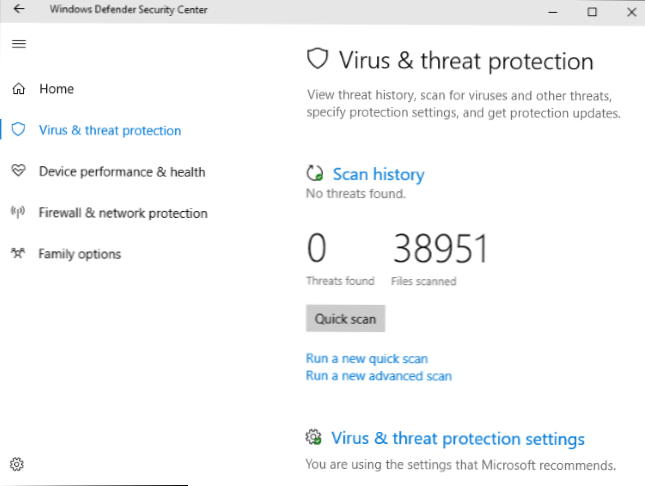
- Jauna Windows Defender saskarne: Microsoft ir pārveidojis Windows Defender saskarni Creators Update, aizstājot veco darbvirsmas lietojumprogrammu ar modernu "Universālās Windows platformas" lietojumprogrammu, kura Windows 10 izskatās vairāk mājās. Windows atsvaidzināšanas rīks, kas lejupielādē jaunu Windows sistēmu no Microsoft un salvetes jebkura ražotāja instalēta vīrusu programmatūra tiek integrēta Windows Defender.
- Uzlabota PIN ieeja: Pierakstoties ar ciparu PIN, jums nav jāuztraucas par taustiņa Num Lock nospiešanu. PIN kods darbosies tā, it kā Numlas atslēga būtu vienmēr iespējota. Neviena cīņa ar Num Lock!
- Windows atceras, kuras iebūvētās lietotnes jūs nevēlaties: Ja atinstalēsiet iebūvētās lietotnes, piemēram, Mail un Maps, jauninot Windows, tie netiks automātiski pārinstalēti. Windows tagad ievēros jūsu izvēli. Ja vēlaties, varat vienmēr pārinstalēt šīs lietotnes no Veikala.
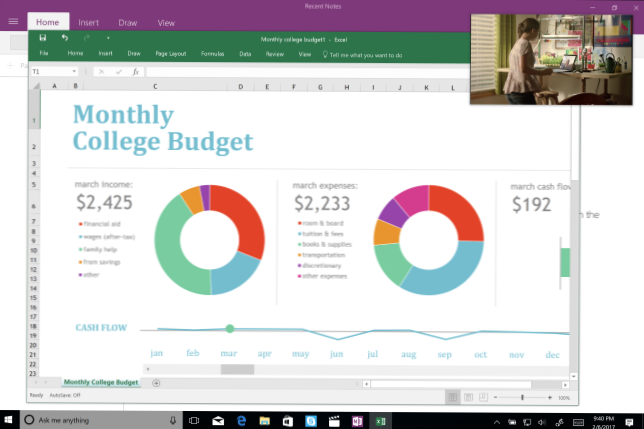
- Kompaktais pārklājums Windows: UWP lietojumprogrammas tagad var izmantot "kompaktu pārklājuma logu", kas televizorā darbojas kā attēla režīmā attēlots režīms. Piemēram, video straumēšanas vai video tērzēšanas lietotnes var parādīt videoklipu augšējā augšējā sīktēlā jūsu ekrāns Ar šo funkciju Microsoft atjauninās lietotni Filmas un TV un Skype priekšskatījumu.
- Wi-Fi kontroles uzlabojumi: Ja atspējojat Wi-Fi, varat to konfigurēt, lai automātiski ieslēgtu vienu stundu, četras stundas vai vienu dienu. Pēc noklusējuma tas tiks turēts atspējots, līdz to manuāli atkārtoti iespējosit.
- Rīcības centra uzlabojumi: Ātrās darbības ikonas, lai ātri regulētu iestatījumus, ir uzlabotas. Papildus tam, skaļuma skaļuma un spilgtuma sliders atrodas tieši rīcības centrā, tādējādi atvieglojot šo iestatījumu pielāgošanu. Izstrādātāji tagad var grupēt savus lietotņu paziņojumus un ignorēt brīdinājuma signālu, ja tas ir lietderīgi. Paziņojumiem tagad ir progresa joslas. Piemēram, lejupielādes brīdī jūs redzēsiet progresa joslu, piemēram, lejupielādējot lietotni no Windows veikala.
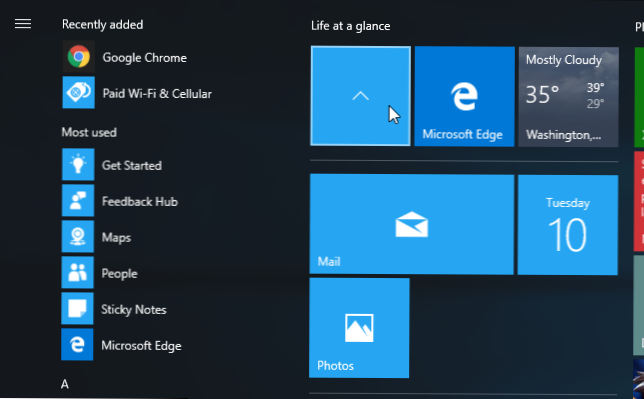
- Sākt mapju mapes: Windows 10 tagad ļauj grupēt flīzes sākuma izvēlnē mapēs. Velciet un nometiet flīzi uz citu flīžu, lai izveidotu flīžu mapi, kurā var būt divas vai vairāk flīzes. Noklikšķiniet vai pieskarieties flīžu mapei, un tā tiks izvērsta, lai parādītu tā saturu.
- Sākt izvēlnes pielāgošana: Jauna opcija sadaļā Iestatījumi> Pielāgošana> Sākt ļauj paslēpt sarakstu ar visām lietojumprogrammām, kas vienmēr ir redzama ikonas "Svētku atjauninājums" izvēlnes Sākt kreisajā pusē.
- Vairāk interfeisa krāsu opcijas: Personalizācijas ekrānam tagad ir krāsu atlasītājs, kas ļauj jums izvēlēties jebkuru saskarni un logu nosaukumu joslas krāsu. Iepriekšējās Windows 10 versijās varat vienkārši izvēlēties nedaudzas pieejamās krāsas. Tas arī parāda neseno krāsu sarakstu, lai jūs varētu ātri izvēlēties savas iecienītākās krāsas.
- Virtuālā touchpad: Operētājsistēmā Windows 10 jau ir ekrāna tastatūra, un tā tiek parādīta ekrāna skārienpaliktnis. Nospiediet un turiet nospiestu uzdevumjoslu, un jūs varēsit izvēlēties "Rādīt tastatūras pogu". Tad jūs saņemsit touchpad pogu blakus jūsu skārienjūtīgās tastatūras pogai. Microsoft saka, ka, piemēram, planšetdatorā var izmantot virtuālo skārienpaliktni, piemēram, vadīt peles kursoru pieslēgtā ārējā displejā. Jums nav nepieciešama peles vai pat fiziska skārienpaliktņa.
- Gludāka logu izmēra maiņa: Tas ir mazsvarīgi, bet Microsoft ir uzlabojis veiktspēju, mainot pieteikumu logus, lai tas izskatās vienmērīgāk. Tas attiecas gan uz jaunām UWP lietotnēm, gan uz galda lietojumprogrammām, bet gan tikai uz darbvirsmas lietojumprogrammām, kas izmanto Windows grafisko ierīču saskarni vai GDI.
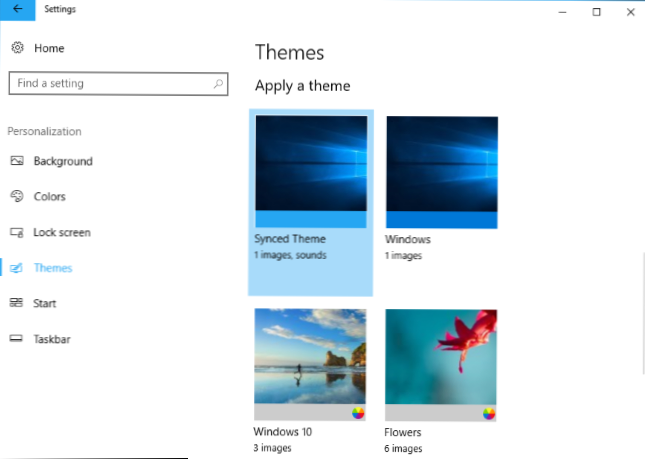
- Tēmas vadība: Tagad varat pārvaldīt un atlasīt darbvirsmas motīvus, izmantojot iestatījumus> Personalizēšana> Motīvi. Tam iepriekš bija nepieciešama vadības panelis. Tēmas tagad ir pieejamas arī Windows veikalā.
- Darbvirsmas ikonu izvietojumu uzlabojumi: Tagad Windows tagad viedāk pārkārto un nolasa darbvirsmas ikonas, kad pārslēdzat dažādus monitorus un mērogošanas iestatījumus, cenšoties saglabāt savu pielāgoto ikonu izkārtojumu, nevis tos kodēt.
- Ātrāka VPN pieeja: Atverot tīkla paziņojumu apgabalu, jūs tagad varat izveidot savienojumu ar VPN tieši no izvēlnes, nevis vispirms atvērt VPN iestatījumu ekrānu.
- Vairāki konta pierakstīšanās uzlabojumi: Ja jums ir vairāki konti, jūs novērtēsit jauno pierakstīšanās dialoglodziņu, kas parādās, kad lietotnēs ir jāiesniedz Microsoft konts. Tas parāda visas sistēmas, kuras esat pievienojis sistēmai Microsoft, Work un School, un ļauj jums pievienot jaunus kontus Windows.
- Mēness kalendāra atbalsts uzdevumjoslā: Uzdevumjoslas kalendārā tagad varat redzēt vienkāršoto vai tradicionālo ķīniešu mēness kalendāru. Lai iespējotu šo funkciju, dodieties uz Iestatījumi> Laiks un valoda> Datums un laiks un izmantojiet jauno izvēlni "Rādīt papildu kalendārus uzdevumjoslā".
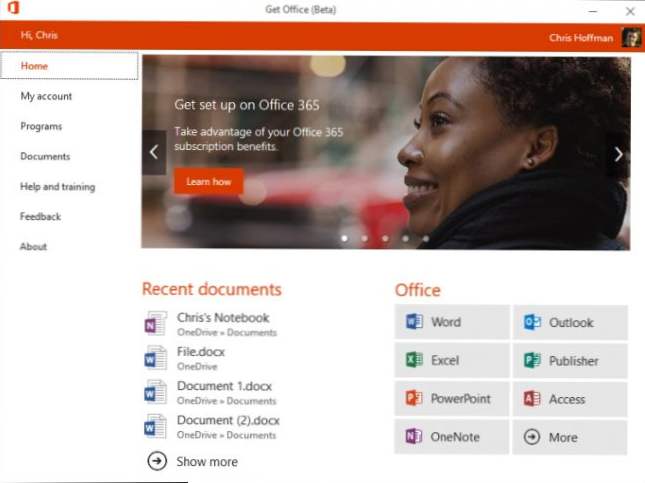
- Biroja centrā: Ir jauna lietotnes "Get Office" versija, kas sākotnēji norādīja jūs Office 365 vietnē. Get Office 2.0, pazīstams arī kā "Office Hub", ir daudz vairāk spējīgs. Šī lietojumprogramma joprojām palīdz jums, lai pierakstītos Office 365, bet tajā ir arī tiešas lejupielādes saites Office lietojumprogrammām, nesen izmantoto Office dokumentu saraksts un citas noderīgas funkcijas.
- Fotogrāfiju lietotņu uzlabojumi: Saglabājot tēmu "Creators Update", Microsoft uzlabo Photos lietotni. Tagad jūs varat izmantot tapa vai pirkstu uz skārienekrānu, lai zīmētu tieši uz saviem fotoattēliem vai videoklipiem. Rakstiet videoklipu un tas, ko jūs esat ierakstījis, parādīsies, kad nokļūsiet šajā videoklipa vietā. Fotoattēlu lietotne piedāvā arī jaunu filtru komplektu un pārveidotu rediģēšanas saskarni, lai uzlabotu fotoattēlu rediģēšanu. Microsoft arī atbrīvo Xbox One lietotni Fotoattēli, lai jūs varētu apskatīt tos pašus fotoattēlus savā viesistabā. Lietojumprogrammai ir arī jauna vieglā tēma, tādēļ jums nav jāizmanto vecā tumšā tēma, ja vēlaties gaišāku izskatu.
- Sticky Notes Insights: Lietotne Sticky Notes piedāvā vairāk "Insights". Piemēram, tā var atklāt krājumus, lidojumu numurus, e-pasta adreses, tīmekļa adreses, tālruņu numurus un laikus, kā arī automātiski sniegt vairāk informācijas. Tas tagad darbojas daudzām citām valodām. Sticky Notes arī saņēma dažādus veiktspējas, uzticamības un saskarnes uzlabojumus.
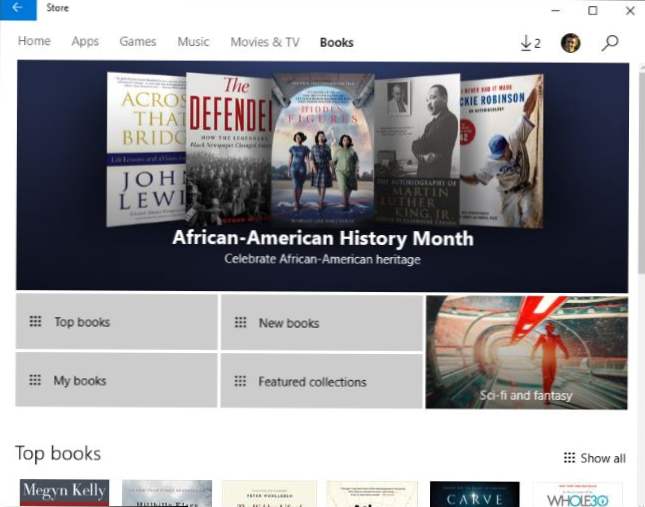
- Grāmatas Windows veikalā: Windows veikals tagad piedāvā e-grāmatas sadaļā "Grāmatas", kas tiek parādīta blakus lietotnēm, spēlēm, mūzikai un filmām un TV logā Veikala loga augšdaļā. Tomēr sistēmā Windows 10 nav e-grāmatu nolasīšanas lietotnes, tādēļ šīs e-grāmatas pēc to iegādes tiek atvērtas programmā Microsoft Edge. Pieskarieties izvēlnes pogai malā un blakus izlasei, lejupielādēm un vēsturei būs redzama jauna e-grāmatu bibliotēkas sadaļa. Edge var arī izlasīt e-grāmatas skaļi.
- Windows tintes uzlabojumi: Windows gada tintes, kas tika ieviests gadskārtējā atjauninājumā, ir redzējis diezgan mazliet poļu valodu. Ekrāna skices tagad var atsākt, un kursors tiek paslēpts ekrānā. Jauns, noapaļots transportieris apvieno aizsargu un kompasu vienā instrumentā, padarot to vieglāku, lai izveidotu pilnīgu apli vai loka leņķi. Protractor var mainīt izmēru ar divu pirkstu šķipsnu. Līmenis parāda arī tā leņķa skaitlisko vērtību, uz kuru tas atrodas. Tagad varat dzēst tikai tintes insulta daļas. Pildspalva, zīmulis un marķiera vadības izvēlne tagad vizuāli norāda, kuras krāsas esat izvēlējies.
- Surface Dial iestatījumi: Ja jums ir virszemes cipars, varat pielāgot tā iestatījumus sadaļā Iestatījumi> Ierīces> Rite. Šeit pieejamās opcijas ļauj iestatīt pielāgotas saīsnes konkrētām lietotnēm. Varat iestatīt riteni, lai nosūtītu pielāgotos īsinājumtaustiņus, lai ātri veiktu darbības lietotnēs.
- Vairāku ierīču pieredžu iestatījumi: Iestatījumos Iestatījumi> Sistēma> Vairāki ierīces pieredze ir jauna iestatījumu rāle. Lietotņu izstrādātāji var izmantot Microsoft jaunos "savstarpējas pieredze" rīkus, lai radītu pieredzi, kurā tiek izmantotas lietotnes vairākās ierīcēs, taču jūs varat arī atspējot šos līdzekļus šeit, ja vēlaties.
Kā parasti, ir daudz citu mazāku izmaiņu un kļūdu labojumus. Mēs turpināsim skatīties Insider Preview veidošanu un atjaunināšanu šo amatu, jo Microsoft pievieno vairāk jaunas funkcijas.
Trūkstošajā darbībā: pazudušās pazīmes
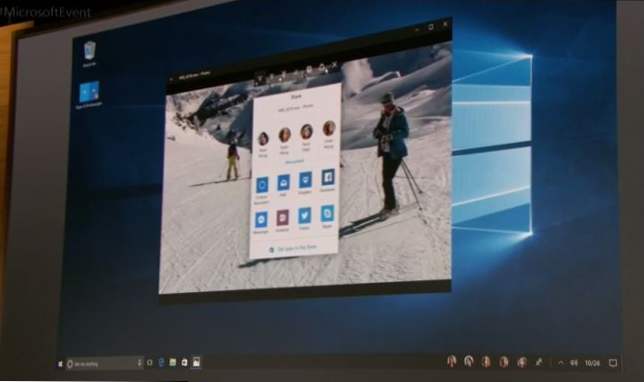
Windows 10 izstrādātāju atjauninājumā joprojām trūkst dažas Microsoft paziņotās funkcijas. Dažos gadījumos Microsoft ir gājusi pilnīgi klusa, kad varam sagaidīt, ka šīs funkcijas tiek skatītas.
- Sazinieties ar prioritātēm ar Windows MyPeople:Kā daļu no plāna "novietot cilvēkus centrā Windows", Microsoft parādīja iespēju "Windows MyPeople" funkciju Windows 10. Jūs varēsiet vilkt un nomest cilvēkus uz apgabalu, kas atrodas uz uzdevumjoslas labo pusi, dodot jums ātrāku, ērtāku piekļuvi dažiem galvenajiem cilvēkiem, ar kuriem jūs regulāri sazināties. Šie cilvēki tiek piešķirti prioritātei, kad Windows lietojat funkciju "Koplietot", un no tiem ziņojumi tiks piešķirti prioritātēm tādās lietotnēs kā Mail, Skype un Xbox Live. Prioritārās kontaktpersonas var arī nosūtīt "plecu krānus", kas ir animācijas emoji, kas parādās jūsu uzdevumjoslā. Sākotnēji Microsoft solīja šo funkciju Creators Update, un tā bija viena no lielākajām funkcijām, kuras viņi parādīja. Tas visticamāk nonāks nākamajā nozīmīgajā Windows 10 atjauninājumā.
- 3D objektu skenēšana ar jebkuru viedtālruni: Vienu dienu jūs varēsiet skenēt objektu ar viedtālruni, izmantojot "Windows Capture 3D Experience", un pēc tam ievietojiet to Paint 3D ainā un modificējiet to. Microsoft to parādīja, izmantojot Windows Phone, taču teica, ka tas ir paredzēts jebkurai ierīcei, citiem vārdiem sakot, tam vajadzētu būt iespējai arī iPhone un Android lietotājiem. Microsoft izrādīja viedtālruņu skenēšanas funkciju, kad tā paziņoja par Creators Update, bet tagad saka, ka tā nav Creators Update funkcija, un mēs nedrīkstam gaidīt, ka šos viedtālruņu lietotnes drīzumā tiks skatītas.
- Skype SMS Relay Android ierīcēm: Skype tagad atbalsta SMS pārsūtīšanu, kas ļauj nosūtīt un saņemt īsziņas no datora, līdzīgi iMessage par macOS. Diemžēl tas šobrīd darbojas tikai tad, ja jūs izmantojat arī Skype priekšskatīšanas lietotni Windows 10 tālrunī. Microsoft ir solījusi šo funkciju pievienot Skype Android ierīcēm, bet tajā nav teikts, kad. Windows 10 "Anniversary Update" sākotnēji tika paziņots par "Visu ziņojumapmaiņu", un tas tika izlikts mazā Skype funkcijā, kas pieejama tikai Windows Phone.
- OneDrive failu aizstājēji: Windows 8.1 ieviesa "vietturi" failus OneDrive failiem, kas parādījās programmā File Explorer, bet faktiski tika saglabāti mākonī un tika lejupielādēti tikai tad, kad tie bija nepieciešami. Microsoft noņēma šo funkciju, atbrīvojot Windows 10, bet 2014. gadā solīja "ilgstoši atjaunot galvenās vietņu īpašības". Microsoft vajadzētu steigties, ja vēlas atjaunot šo funkciju, jo Dropbox un Google disks to pārvērš Windows.
Nākotne: Redstone 3 un Beyond
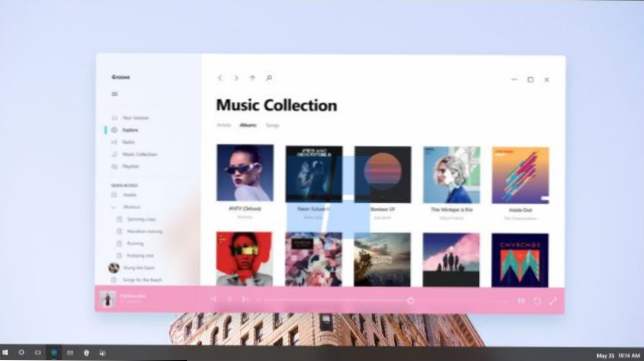
Mēs zinām par dažām citām funkcijām, ar kurām Microsoft strādā, bet kuri nav gatavi Creators Update. Šīs funkcijas ir paredzētas "Redstone 3", nākamajā atjauninājumā pēc Creators Update (kas ir ar nosaukumu "Redstone 2").
- Pilnais birojs Windows veikalā: Microsoft paziņos, ka pilnīgs Microsoft Office komplekts tiks piegādāts Windows veikalā, izmantojot darbvirsmas lietotņu pārveidotāju dažreiz pēc Creators Update izdošanas. Kā daļa no tā, Microsoft novirzīs savu uzmanību no Office Mobile UWP progr uz galda datoriem, kas pašlaik ir pieejami Windows veikalā. Šīs ziņas nāk no MSPowerUser.
- x86 emulācija operētājsistēmai Windows operētājsistēmai ARM: Tas ļaus Windows ARM palaist tradicionālo Windows x86 programmatūru. Pēc tam Microsoft varētu sākt jaunu Windows RT versiju uz ARM aparatūru, kas patiešām atbalstīja darbvirsmas programmatūru, ko Windows lietotāji vēlas palaist. Windows tālruņi ar Continuum arī varētu palaist tradicionālo Windows darbvirsmas programmatūru. Microsoft ir parādījis video par Windows 10 ar ARM, kurā darbojas galddatoru lietojumprogrammas, piemēram, Photoshop.
- Adaptīvā čaula: Microsoft, kā ziņots, strādā pie "adaptīvā čaulas", kas darbosies visās ierīcēs, no HoloLens un Xbox uz datoriem, planšetdatoriem un tālruņiem. Tas nodrošinās vienotu saskarni, kas koplietota visās Windows 10 ierīcēs, kuras var automātiski pielāgoties situācijai. To sauc arī par "Cloud Shell". "Composable Shell" vai "CSHELL", un tā varēs dinamiski pārslēgties no dažādām saskarnēm uz Windows Central. Šī funkcija var netikt parādīta Redstone 3 versijā, bet Microsoft strādā pie tā, un tā daļas jāatspoguļo laika gaitā.
- Projekts NEON: Saskaņā ar Windows Central, Microsoft strādā pie jauna dizaina valodas, kas pazīstama kā "Project NEON". Tas ir izveidots kā atjaunināts izskats Windows 10 jaunajām lietojumprogrammām, kas arī labi darbosies hologrāfiskā un paplašinātā realitātē. Avots aprakstīja jauno dizainu kā "Ļoti šķidrumu, daudz kustības un jauku pāreju". MSPoweruser ir ziņots, ka ir nopelnījis oficiālu projektu NEON konceptuālo mākslu no Microsoft. Koncepcijas mākslā ir diezgan daudz pārredzamu efektu, un kaut kādā veidā tiek pievērsta uzmanība Windows 7 Aero Glass.
- Mājas centrā: Home Hub ir izstrādāts, lai uzņemtu Amazon Echo un Google mājas lapu. Tā nav aparatūras programmatūra. Home Hub nodrošinās kopīgu "uzvednes ekrānu" un "ģimenes darbvirsmu", kas paredzēti ģimenes datoriem, tāpēc cilvēkiem nav juggle dažādiem kontiem. Cortana vienmēr klausās uz uzaicinājuma ekrāna. Citiem vārdiem sakot, Microsoft vēlas, lai jums būtu kopīgs dators ar ekrānu, nevis Amazon Echo vai Google mājas. Tas vienmēr klausāsies tikai ar Amazon un Google ierīcēm, lai jūs varētu uzrunāt jautājumu vai komandu visā telpā. Sagaidiet, ka datoru ražotāji izstrādās racionālus "all-in-one" datorus, lai konkurētu ar Amazon Echo un Google Home. Šī funkcija daļēji jāierodas Redstone 3, ar uzlabojumiem, kas ierodas Redstone 4 pēc tam.
- Windows Defender lietojumprogramma Guard Microsoft Edge: Šī funkcija ir paredzēta tikai uzņēmuma Windows izdevumiem.Kad darbinieks pārlūko vietni, kurā organizācija neuzticas, Application Guard izmanto Hyper-V virtualizāciju, lai izveidotu jaunu Windows operētājsistēmas gadījumu aparatūras līmenī, un Microsoft Edge darbotos atsevišķā Windows instalācijā. Pat ja pārlūkprogramma tiktu izmantota, galvenā Windows operētājsistēma joprojām būtu droša.
- Windows mākonis: Microsoft, kā ziņots, gatavojas iepazīstināt ar jauno Windows versiju. "Windows 10 mākonis" tiks izstrādāts, lai konkurētu ar Chromebook datoriem. Tas ļaus jums instalēt tikai programmas Windows Store, piemēram, Windows RT. Jūs nevarēsiet instalēt vai izmantot tradicionālās Windows darbvirsmas lietojumprogrammas. Atšķirībā no Windows RT, Windows Cloud ļauj jums jaunināt uz Windows 10 Professional par maksu, lai padarītu jūsu ierīci noderīgāku.
- Jaudas ierobežošana: Microsoft eksperimentē ar "trauksmes" tradicionālajām Windows lietojumprogrammām, kas darbojas fonā, lai taupītu akumulatora darbības laiku.
Redstone 3 satur arī citas jaunas funkcijas. Mēs uzzinām vairāk par tiem nākotnē.